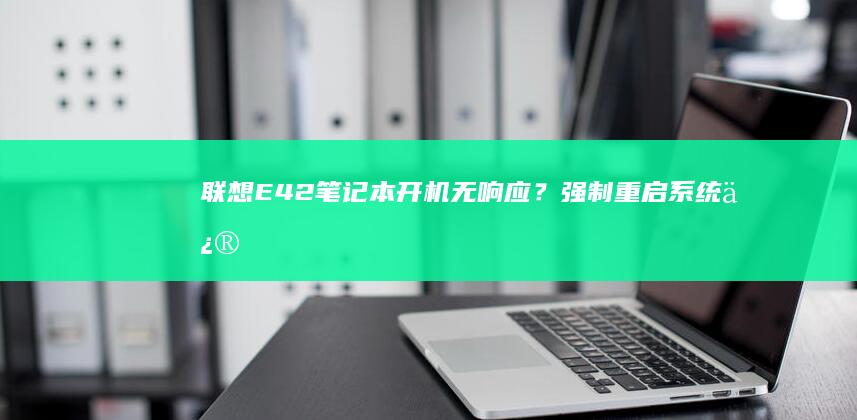联想笔记本U盘启动装系统详细步骤:从BIOS设置到系统安装全流程解析 (联想笔记本u盘启动按哪个键)
### 联想笔记本u盘启动装系统的基本概念与必要性 U盘启动装系统是一种通过可启动U盘引导计算机安装操作系统的常用方法,尤其适用于系统崩溃、升级或全新安装的需求。

对于联想笔记本用户而言,掌握这一技能至关重要,因为许多情况下,系统故障或软件冲突可能导致电脑无法正常启动,而传统的光驱安装方式已逐渐被U盘所取代。
U盘不仅便于携带,而且制作简单、兼容性强,使得系统安装更加高效便捷。
随着windows系统的更新换代,许多用户需要在不同版本之间切换,或者重新安装纯净系统以提升运行速度。
因此,了解并掌握联想笔记本如何使用U盘启动装系统,不仅能帮助用户快速解决系统问题,还能提升日常维护电脑的能力,使电脑使用更加流畅和高效。
✅### U盘启动装系统的准备工作 在开始使用U盘启动装系统之前,需要准备几个关键工具并完成必要的步骤。
你需要一个容量至少为8GB的U盘,推荐使用16GB或更大容量的U盘,以确保能够存储完整的系统镜像文件。
你需要从微软官网或其他可信来源下载合适的Windows系统镜像文件(ISO文件),确保其版本与你的联想笔记本兼容。
还需要一款U盘启动盘制作工具,如老毛桃、大白菜、UltraISO或Rufus等,这些工具可以帮助你将ISO文件写入U盘,使其具备可启动功能。
在制作U盘启动盘之前,务必先备份U盘中的重要数据,因为制作过程会格式化U盘,导致原有数据丢失。
将U盘插入电脑,运行制作工具,按照提示选择ISO文件并进行写入操作。
整个过程可能需要几分钟时间,完成后即可用于启动并安装操作系统。
### BIOS设置流程:进入设置界面并调整启动顺序 在使用U盘启动装系统之前,需要先进入联想笔记本的BIOS设置界面,并调整启动顺序,以确保电脑优先从U盘引导。
开机时,按下 F2 或 F12 键(具体按键可能因机型不同而有所差异)即可进入BIOS设置界面。
如果无法正常进入,可以尝试在开机画面出现前连续按击相应按键,或者使用 Novo 按钮(部分机型在机身侧面或背面提供该按钮,可用卡针轻按触发进入BIOS)。
进入BIOS后,使用方向键切换至 Boot 选项卡,在 Boot Option Priority 或 Startup 选项中找到 Boot Device Priority(启动设备优先级)设置。
使用方向键将 USB Storage Device 或 Removable Devices 调整为第一启动项。
部分机型可能需要先关闭 Secure Boot(安全启动),并在 Boot Mode 中选择 Legacy Support 或 UEFI 模式(视系统镜像版本而定)。
设置完成后,按下 F10 键保存并退出,电脑将自动重启,从而进入U盘启动界面。
### 使用U盘启动并安装系统的详细步骤 完成BIOS设置后,将制作好的U盘插入联想笔记本的USB接口,然后重启电脑。
此时,屏幕可能会短暂显示U盘启动的提示信息,随后自动进入Windows安装界面。
若电脑未自动识别U盘,可尝试在开机时反复按击 F12 键,手动选择U盘作为启动设备。
进入安装界面后,首先选择语言、时间和货币格式以及键盘输入法,然后点击 “下一步”。
接着,点击 “立即安装”,进入系统版本选择界面(如有多个版本可供安装)。
勾选 “我接受许可协议”,然后点击 “下一步”。
随后,选择 “自定义:仅安装Windows(高级)” 以进行全新安装。
在磁盘分区界面,可以选择现有分区进行安装,或删除旧分区并新建。
选择目标分区后,点击 “下一步”,系统将开始安装,整个过程可能需要10至30分钟,期间电脑会自动重启几次。
安装完成后,进入初始设置界面,包括账户创建、密码设置和系统个性化配置,最终完成系统安装。
### 常见问题及解决方法 在使用U盘启动装系统的过程中,可能会遇到一些常见问题,影响安装进程。
其中,U盘无法识别 是较为普遍的情况。
这可能是由于U盘本身损坏、制作启动盘时出现问题,或者BIOS设置不当所致。
解决方法包括:检查U盘是否完好,尝试更换USB接口,确保U盘已正确制作,并在BIOS中确认U盘已被设为首选启动项。
另一个常见问题是 启动失败。
这可能是由于BIOS设置错误、U盘引导文件损坏,或者未关闭安全启动(Secure Boot)功能。
此时,可以重新进入BIOS检查启动顺序,并确保U盘启动模式与系统安装模式(UEFI或Legacy)匹配。
关闭Secure Boot并启用Legacy Support,有时也能解决问题。
在安装过程中,如果遇到 安装卡顿或进度停滞 的情况,可能是由于硬件兼容性问题,如内存或硬盘驱动不匹配。
建议检查内存条是否插紧,或尝试更换U盘重新制作启动盘。
若遇到 分区错误,例如无法删除或格式化分区,可以使用磁盘管理工具(如DiskPart)手动清理磁盘,确保分区表正确无误后再继续安装。
### 掌握U盘启动装系统的关键价值 熟练掌握U盘启动装系统的方法,对于联想笔记本用户而言是一项至关重要的技能。
这一技能不仅能够帮助用户在系统崩溃或运行缓慢时迅速恢复电脑性能,还能在升级操作系统或重新安装纯净系统时提供极大的便利。
通过了解BIOS设置、U盘启动盘的制作以及安装流程,用户可以在面对各种系统问题时更加从容应对,提升日常维护电脑的能力。
掌握这一技能也意味着用户能够更好地掌控设备的使用环境,避免因系统故障而影响工作和生活效率。
因此,学习并实践U盘启动装系统的操作,不仅提升了个人技术能力,也为日常电脑使用提供了坚实的保障,值得每一位联想笔记本用户深入掌握。
相关标签: 联想笔记本u盘启动按哪个键、 联想笔记本U盘启动装系统详细步骤、 从BIOS设置到系统安装全流程解析、
本文地址:https://caihongdh.com/zuixinwz/d61b17386dd1be0278ee.html
上一篇:电脑小白必看联想笔记本U盘启动设置方法大...
下一篇:联想Miix510笔记本驱动更新全攻略解决Win10...
<a href="https://caihongdh.com/" target="_blank">彩虹网址导航</a>

 人气排行榜
人气排行榜